
Mulighed 1: Ændring af placeringen af billederne
For at ændre placeringen af de oprettede billeder skal disse handlinger udføres:
- Åbn lager app kameraet og gå til indstillingerne ved at trykke på knappen med gearikonet nederst.
- Rul listen over parametre til positionen "Storage Placering" og tryk på den.
- Klik på "SD-kort" i pop op-menuen.
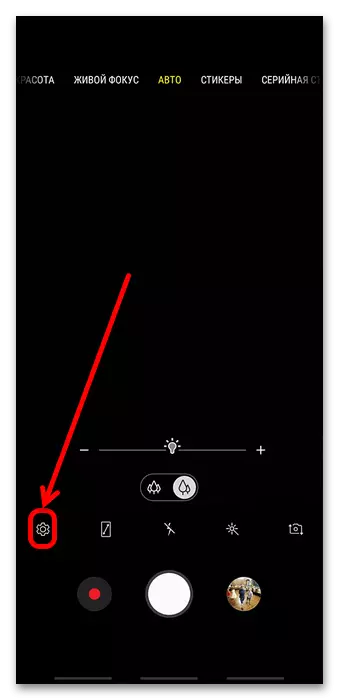
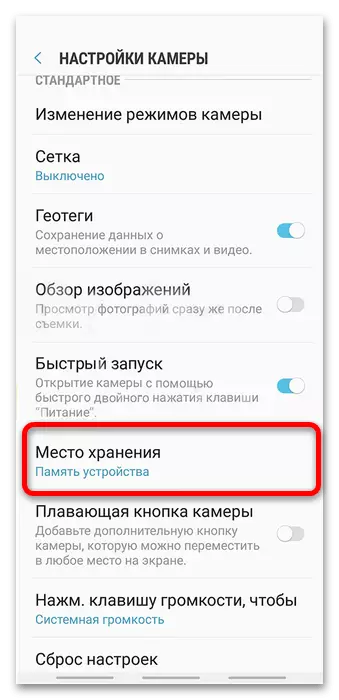
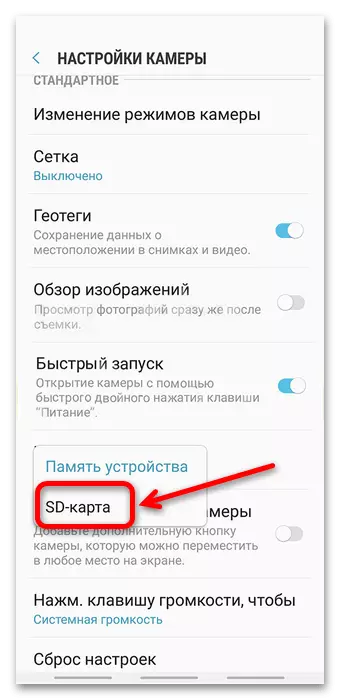
Nu gemmes alle de billeder, du laver, gemmes til det eksterne drev.
Mulighed 2: Flyt klar foto
Hvis du har brug for at overføre færdige billeder, skal du bruge filhåndteringen. Sådan er allerede indbygget i standard Samsung firmware og kaldet "Mine filer".
- Åbn det ønskede program (det kan være på et af skrivebordet eller i programmenuen) og gå til "Billeder" -kategorien (i de gamle versioner af programmet "Billeder").
- Gå til mappen med de nødvendige filer (fotos, skærmbilleder, downloadede billeder), vælg det ønskede (lang tryk på elementet), og ring derefter til menuen ved at trykke på 3 point, og vælg derefter "Kopier" eller "Flyt".
- Et separat "Mine filer" vindue åbnes, hvor du vil vælge "hukommelseskort" -elementet. Gå til den ønskede placering af billederne (microSD Root, DCIM-mappen eller en anden mappe) og klik på Udfør.
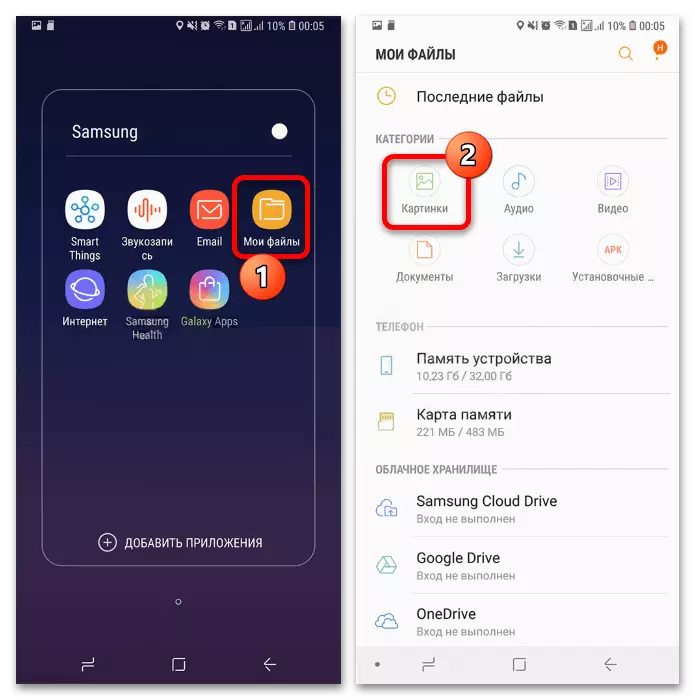
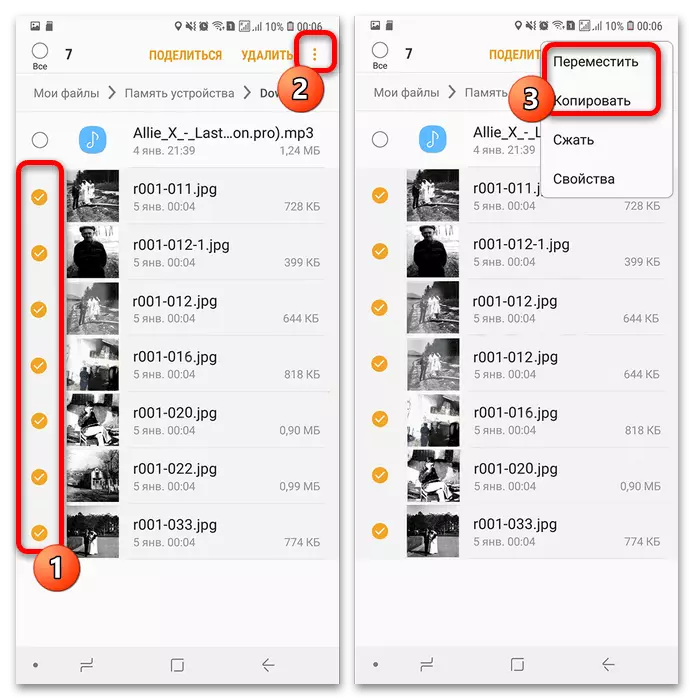
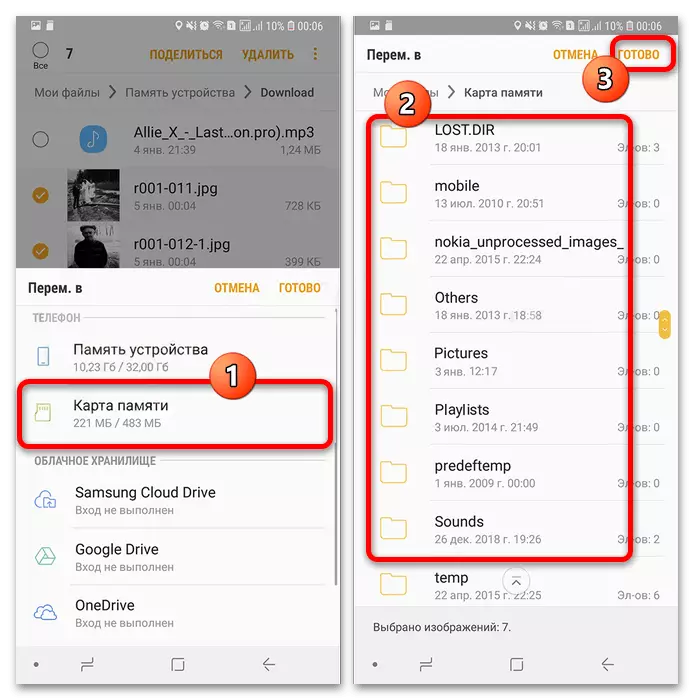
Således overføres alle de billeder, du har valgt, til hukommelseskortet.
Løse mulige problemer
Ak, men det er ikke altid muligt at bruge en eller begge instruktionerne ovenfor. Dernæst vil vi overveje de hyppigste årsager til problemer og fortælle om metoderne til at eliminere dem.I kammeret kan du ikke skifte til hukommelseskortet
Hvis der ikke er noget SD-kort i afsnittet "Storage Place", antyder dette, at enten telefonen ikke genkender det tilsluttede medier, eller firmwareversionen understøtter ikke skift. Det sidste tilfælde er utvetydigt: Det er nødvendigt eller venter, indtil udviklerne tilføjer manglende funktionalitet, eller installerer brugerdefineret systemsoftware, hvis det er muligt på din Samsung-model. Den allerførste mulighed er enklere, da de fleste af hukommelseskortproblemerne kan løses på egen hånd.
Læs mere:
Installation af en tredjeparts firmware på Samsung-telefonen på eksemplet på Samsung Galaxy S5-modellen (SM-G900FD)
Hvad hvis telefonen på Android ikke ser hukommelseskortet
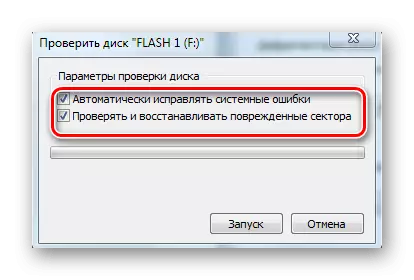
Når du forsøger at flytte billedet, vises meddelelsen "Media, der er beskyttet mod optagelse".
Nogle gange kan brugere støde på et problem, når et hukommelseskort rapporterer, at det er aktivt at skrive beskyttelse. I tilfælde af microSD betyder det, at mediekontrolleren på grund af fejlen skiftede til skrivebeskyttet tilstand. Ak, men i de fleste situationer er dette et signal om udgangen af drevfejlen, da det næsten er umuligt at komme til det på en sådan miniature enhed for at vende tilbage til arbejde. Det problem, der er under overvejelse, kan dog også vises på softwareårsager, der allerede kan elimineres.
Læs mere: Sådan fjerner du beskyttelse mod optagelse på hukommelseskortet

